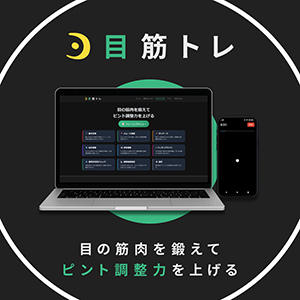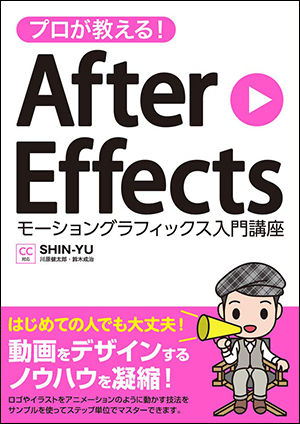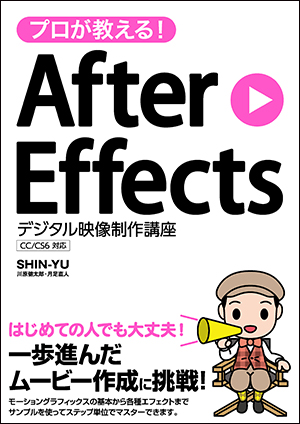動画編集やスライドショーの作成を行っていると、動画や写真を拡大したり、上下左右に動かすズームやパンを行います。こういった演出は当たり前のように使われるのですが、一つ注意するポイントがあります。それが素材の拡大率と画質の関係です。素材の大きさ(解像度)以上に拡大して表示すると画質が落ちてしまいます。せっかくパソコンの動画編集ソフトを使って動画を作るのですから、出来るだけ高画質に仕上げたいですよね。ここではズームと画質の関係についてご紹介します。

■作る動画と素材のサイズを把握する
近頃の一般的な動画のサイズは、フルHD画質の横幅1920:縦幅1080。
ここに同じフルHD画質で撮影した動画素材を配置します。この状態は作る動画の画面サイズと素材のサイズが丁度同じ大きさで1:1の状態です。

では、この状態で素材を拡大表示に設定します。分かりやすいように3倍の大きさに拡大しました。画面サイズと素材のサイズが同じなのに、素材のサイズを3倍に拡大すると画質が1/3になります。このケースでは、拡大表示を行うと画質が犠牲になるということです。ですので、美しい映像を作りたい場合は画質を落としてまでズームを使う必要があるかないかの判断が必要になります。

■画質を落とさないズームの作り方
では、どうすれば画質を落とさずにズームやパンの演出を作ることができるのでしょうか?答えは簡単!作る動画の画面サイズより素材のサイズを大きくするです。
フルHD制作に4kで撮影した動画素材を使う
フルHD画質 横幅1920:縦幅1080の画面サイズに4k画質 横幅3840:縦幅2160を配置。素材は小さな画面サイズに収めるために縮小された状態です。この状態は、作る動画の画面サイズと素材のサイズが1:0.5の状態です。

ということは、素材を2倍に拡大した状態が本来の大きさということです。このケースなら2倍に拡大表示しても画質が落ちることはありません。

フルHD制作に高解像度で撮影した写真を使う
4k動画が撮影できるのは最近のカメラになりますので、4k動画が撮影できるカメラを持っていない方も多いと思います。ですが、デジカメで撮影する写真なら余裕で4k動画以上のサイズで撮影することができます。例えば、動かないもの(商品など)をズーム演出で動画にしたい時は、最初から写真で撮影した素材を使った方が綺麗な映像に仕上げることができます。
■まとめ
動画やスライドショーを作る時は、使う素材の大きさにも意識してみてください。「商品はやっぱり美しく映したいから写真を使おう」とか「ここは画質よりも顔をアップにした方が面白い!」とか、動画で表現したい内容に合わせて、撮影方法や演出方法を使い分けてみてください。
VEGAS PROの購入はこちら:https://www.sourcenext.com/product/vegas/
[下部]